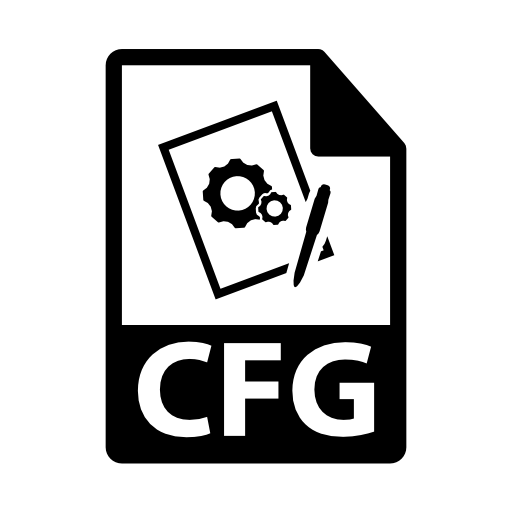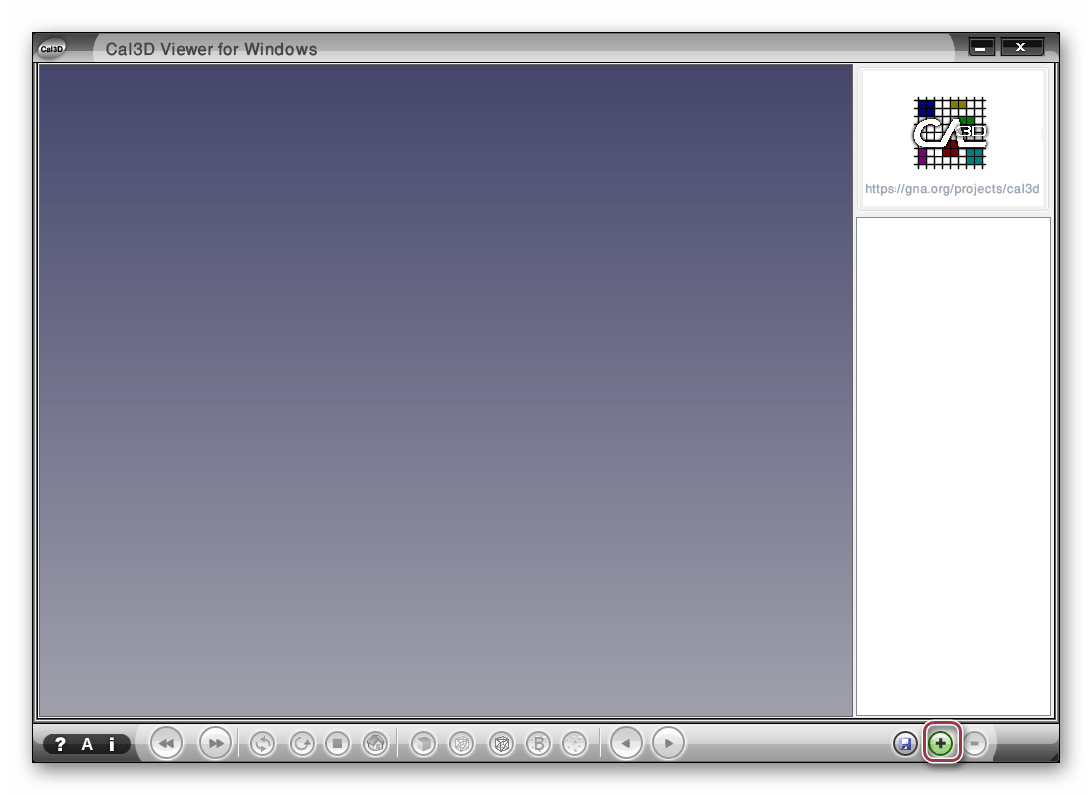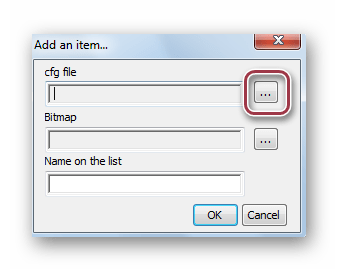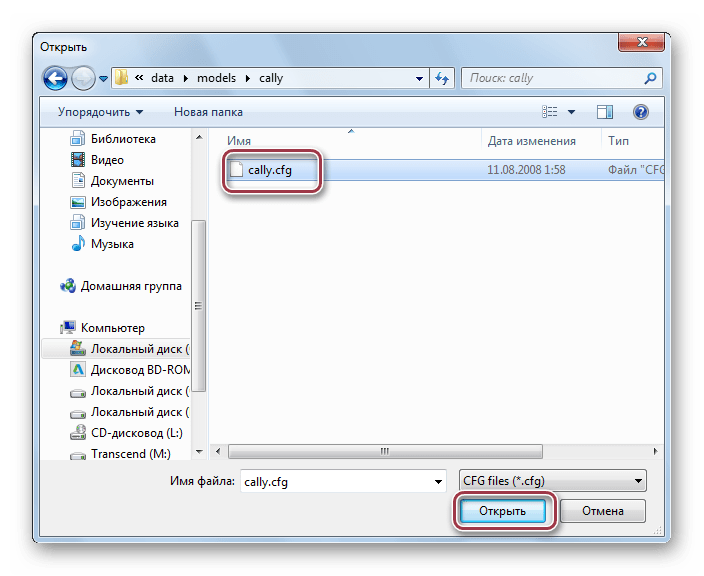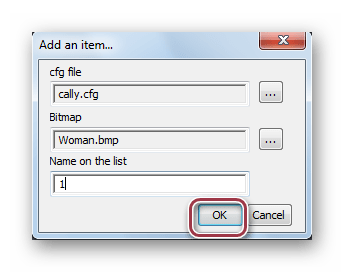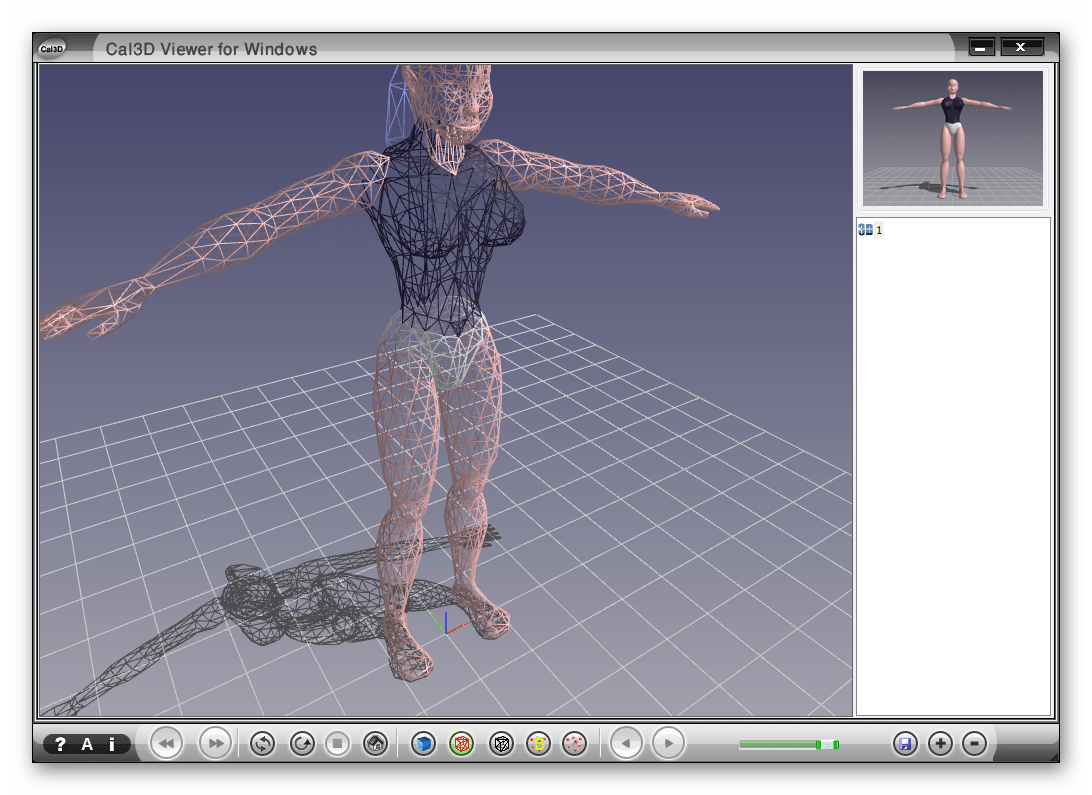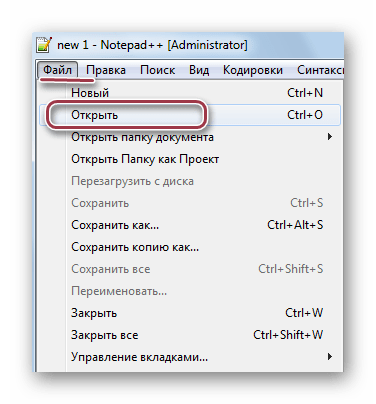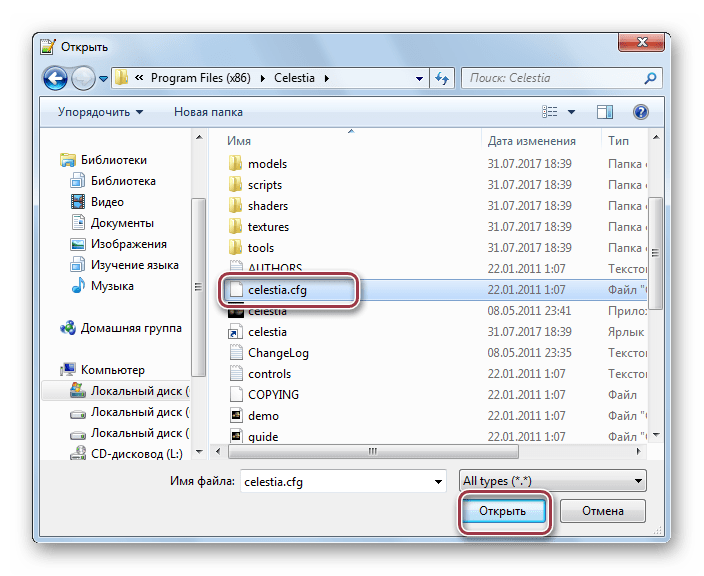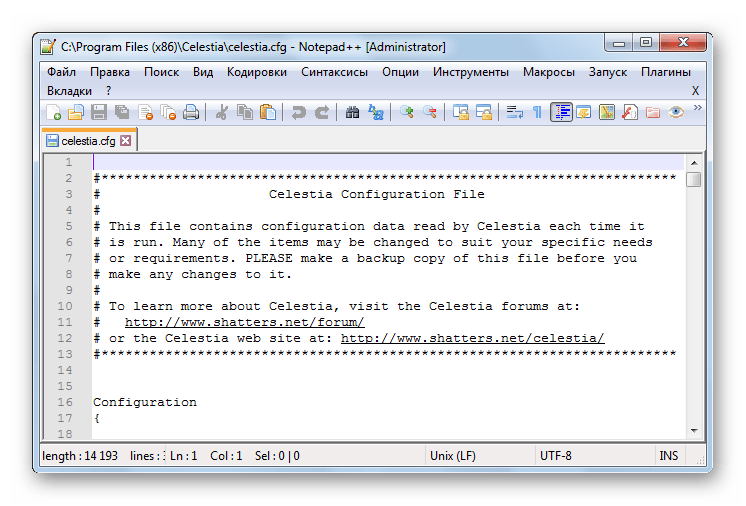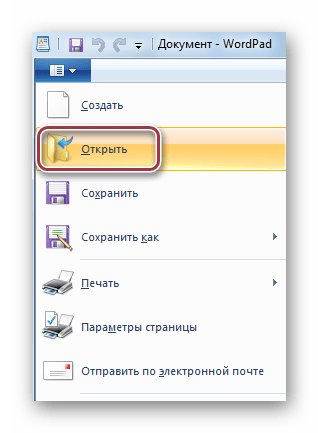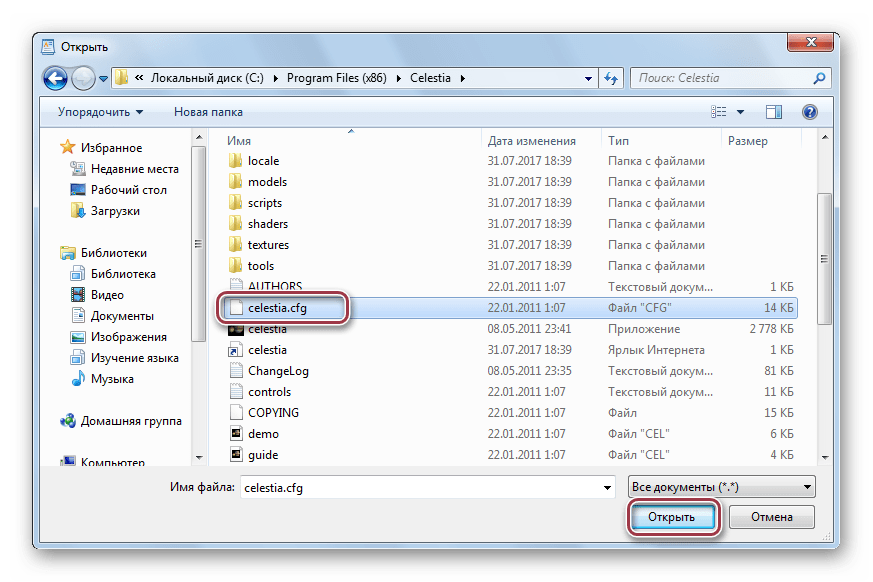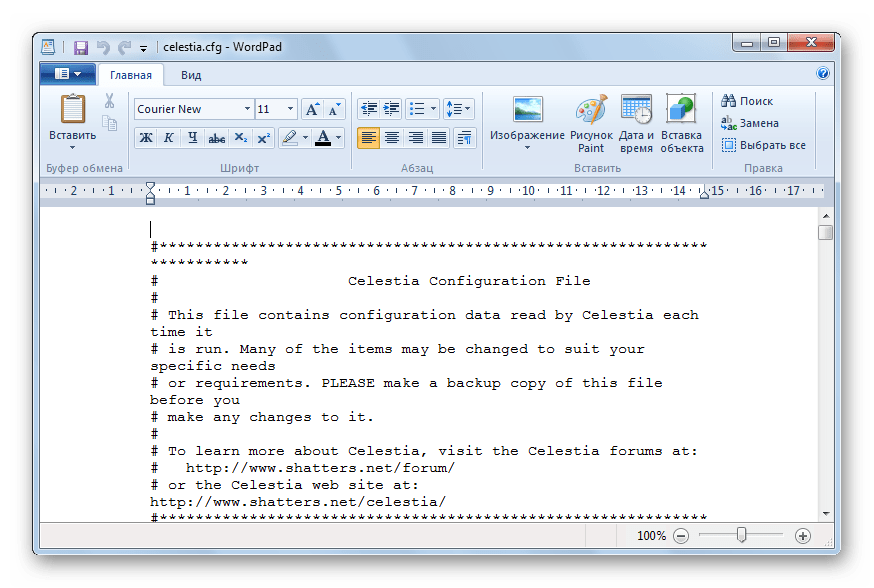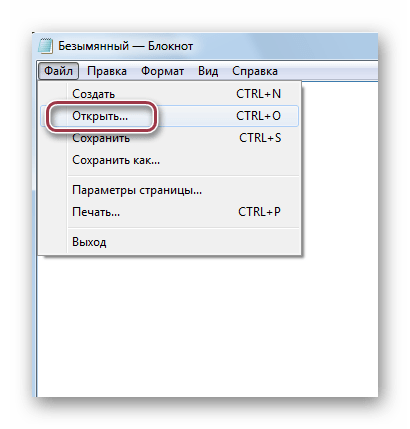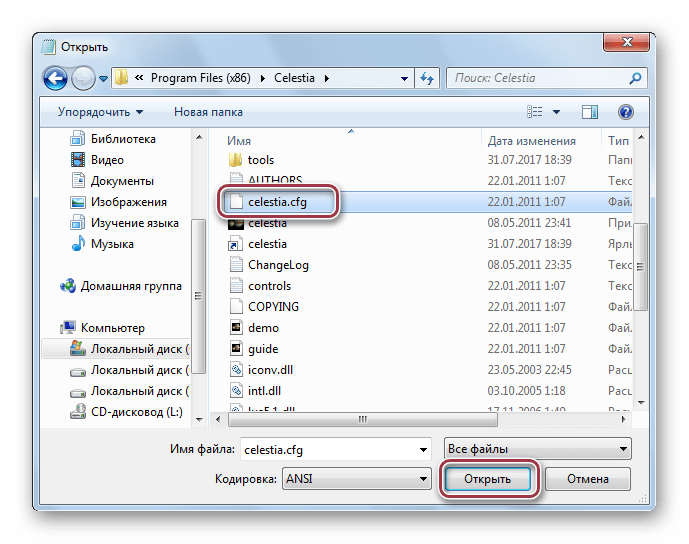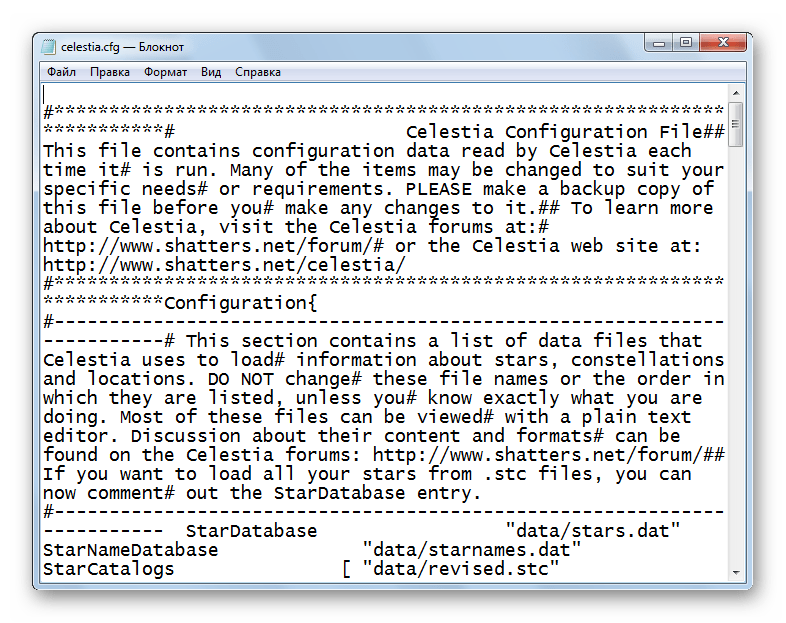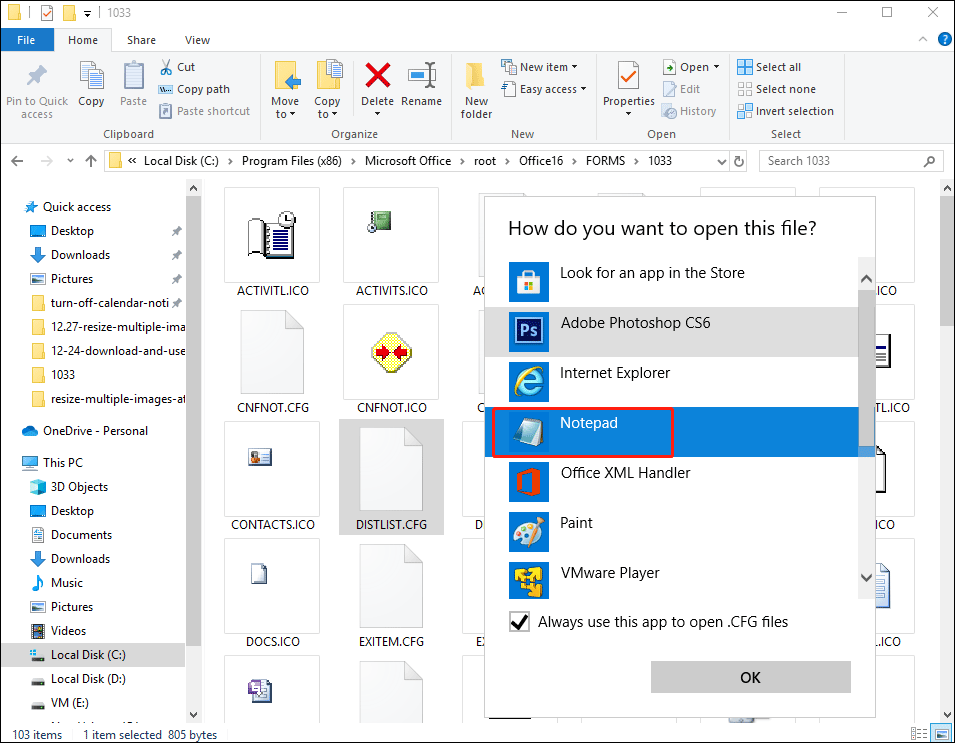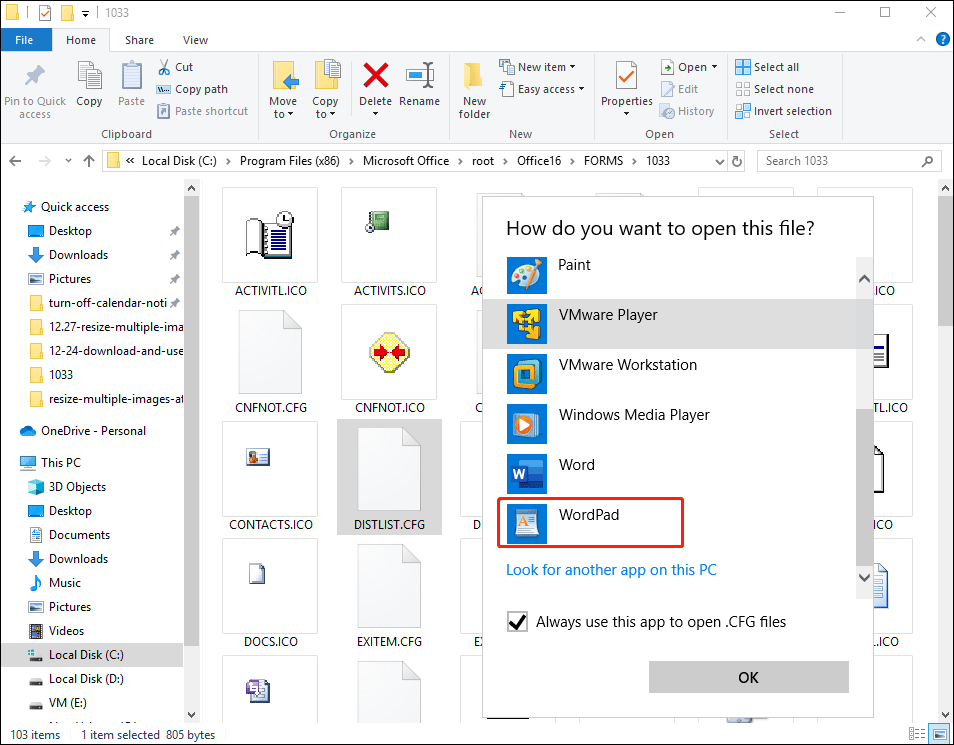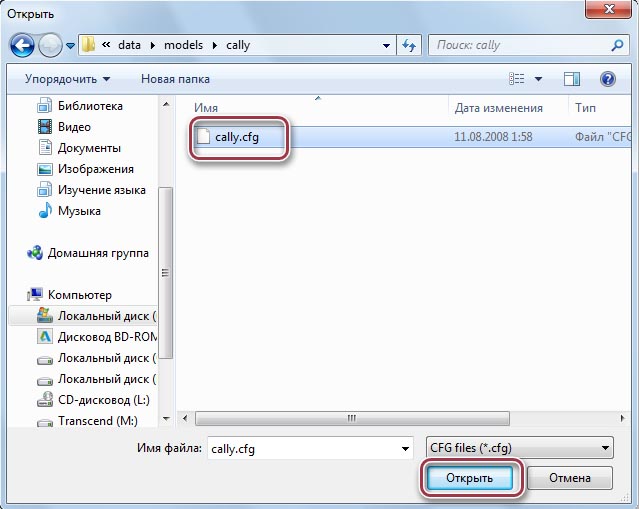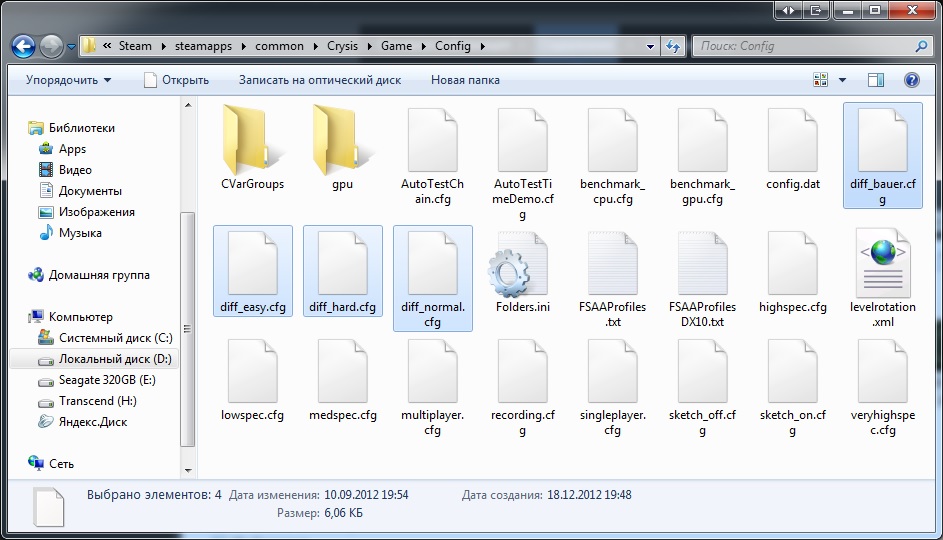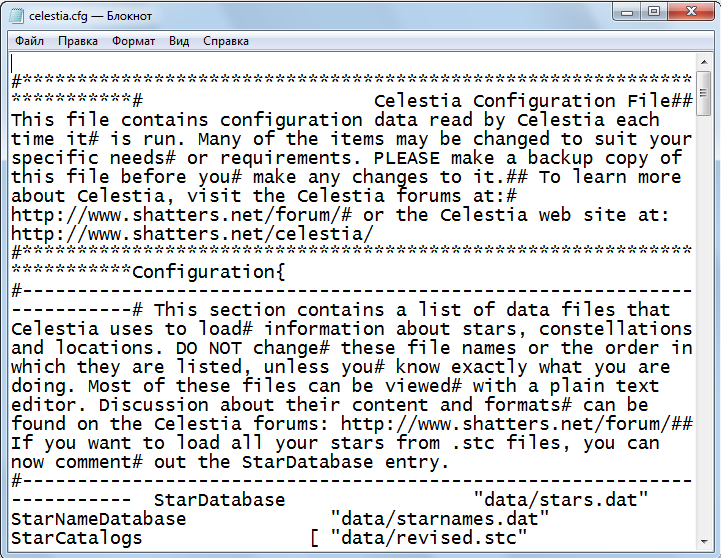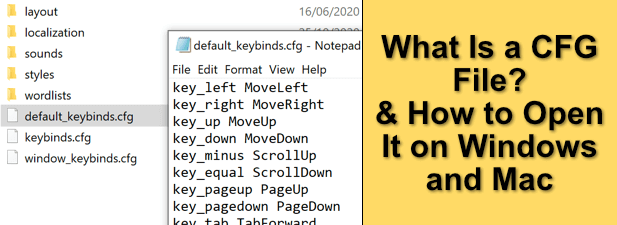Содержание
- Чем открыть CFG
- Способ 1: Cal3D
- Способ 2: NotePad
- Способ 3: WordPad
- Способ 4: Блокнот
- Вопросы и ответы
Расширение CFG представляет собой файл конфигурации программ операционной системы Windows.
Познакомимся подробнее с программами, при помощи которых открывается искомый формат.
Способ 1: Cal3D
Cal3D представляет собой приложение для трехмерного моделирования и анимации персонажей. Сама модель состоит из файла конфигурации «Cal3D Model Configuration File» и так называемого «Bitmap», который содержит текстуры.
Загрузить Cal3D с официального сайта
- Запустите программу и для открытия модели нажмите на значок «+» в нижней правой части.
- Открывается окно выбора компонентов, из которых состоит модель. В поле «cfg file» жмем на пиктограмму в виде многоточия.
- В обозревателе папок переносимся в директорию, в которой находится исходный объект. Далее выделяем его и кликаем «ОК».
- Аналогичное действие проделываем и с полем «Bitmap», добавляя, в данном примере, текстуру «Woman.bmp». Затем нажимаем «ОК».
- Открытая модель персонажа в Cal3D.
Способ 2: NotePad
NotePad – многофункциональный редактор с поддержкой множества текстовых форматов. Рассмотрим процесс открытия в нем CFG на примере файла конфигурации «celestia.cfg», взятого из известного симулятора космоса Celestia.
- После запуска программы жмем на пункт «Открыть» в меню «Файл».
- В открывшемся окне обозревателя двигаемся в папку и выбираем искомый файл. Затем выделяем его и нажимаем «Открыть».
- Открытый «celestia.cfg» в НоутПад.
Способ 3: WordPad
В формате CFG хранятся файлы конфигураций браузеров, игр и различных программ. Для открытия таких файлов хорошо подходит WordPad, который предустановлен в системе.
- Запускаем ВордПад и в основном меню выбираем пункт «Открыть».
- В Проводнике выделяем рассматриваемый объект и кликаем на «Открыть».
- После чего в области отображения текста программы можно увидеть содержимое выбранного нами файла.
Способ 4: Блокнот
CFG также легко открывается и редактируется в стандартном текстовом редакторе Блокнот.
- В Блокноте жмем на «Открыть» в меню «Файл». Также можно воспользоваться командой «Ctrl + O».
- Открывается окно Проводника, в котором перемещаемся в директорию с «celestia.cfg» и меняем отображение на «Все файлы», чтобы его было видно. После чего нажимаем по нему и кликаем «Открыть».
- Открытый файл в Блокноте выглядит следующим образом.
Таким образом, в большинстве случаев в CFG формате хранятся файлы конфигурации различных программ. Для их открытия используются такие приложения, как NotePad, WordPad и Блокнот. Последние два уже предустановлены в ОС Windows. В то же время данное расширение используется в качестве компоненты модели персонажа в Cal3D.
Еще статьи по данной теме:
Помогла ли Вам статья?
-
Partition Wizard
-
Partition Manager
- How to Open .CFG File in Windows 10 and 11?
How to Open .CFG File in Windows 10 and 11? [Partition Manager]
By Vega | Follow |
Last Updated January 06, 2022
One file format you may not recognize is the CFG file format. Well, what is a CFG file? CFG files are usually common configuration files for other software (including applications and games) and are supported by Windows and Mac. Well, this article from MiniTool Partition Wizard tells you how to open .cfg file in Windows 10 and 11.
What Is .CFG File?
CFG (the abbreviation of Configuration) is the file extension, and you can find a file with this file extension in software, applications, and games in Windows.
The .cfg file (or configuration file) is used by programs to store configurations and settings about how things work. Editing the configuration file of an application or game to adjust settings that are usually not editable in the application or game.
Well, how to open .CFG file in Windows 10 and 11 to edit it? Keep reading.
In Windows, you can use the built-in Notepad or WordPad application to easily open and view .cfg files. You can also edit the .cfg file, provided you have the necessary permissions to perform this operation.
Use Notepad
The easiest and fastest way to open a .cfg file is to open it with Notepad. By default, Windows does not recognize CFG extension files and will not assign any default application to open .cfg files. You must open it manually using a supported application (Notepad).
Step 1: Right click on the file and select Open with.
Step 2: Under «How do you want to open this file?», click More apps and select the Notepad option. Then click OK. You can also enable the Always use this app to open .cfg files option to set Notepad as the default application to open all .cfg files in the future.
Use WordPad
WordPad is another built-in word processing application in Windows with many additional formatting functions.
Note: When saving the .cfg file after making changes using WordPad, be sure to save it as a plain text file to prevent any format from damaging the configuration file.
Step 1: Right click on the target .cfg file and select Open with.
Step 2: Click More apps, and then select WordPad from the list of available applications. Next, click OK to open the CFG file in WordPad.
Use Notepad++
Notepad++ is a text and source code editor for Windows. It is a better version of Notepad with enhanced features to make it easier to view and edit text and code.
Step 1: Download and install Notepad++ in Windows 10 and 11.
Step 2: Right click the target .cfg file, and select Open with > Choose another app.
Note: If Notepad++ is not listed in the Open with pop-up window, click Look for another app on this PC. Notepad++ installation folder is usually located at C:Program FilesNotepad++.
If you receive permission errors such as Access denied or You do not have permission to open this file when you try to open a .cfg file in Windows 10 and 11, it means that your user account does not have permission to view or edit the file. You need to run Notepad++ as an administrator, and then open the .cfg file from Notepad.
Bottom Line
As you can see, a complete guide on how to open .cfg file in Windows 10 and 11 is illustrated in the post. If you know other methods, please share them with us.
About The Author
Position: Columnist
Vega joined MiniTool as an editor after graduation. She enjoys helping people with computer problems, including disk management, data recovery, and more. She is constantly expanding her knowledge in related fields. And she will continue to bring more easy-to-understand professional articles to help people solve various problems on the PC.
In her daily life, Vega enjoys hanging out with friends, shopping online and listening to music. She is someone who knows how to enjoy life.
-
Partition Wizard
-
Partition Manager
- How to Open .CFG File in Windows 10 and 11?
How to Open .CFG File in Windows 10 and 11? [Partition Manager]
By Vega | Follow |
Last Updated January 06, 2022
One file format you may not recognize is the CFG file format. Well, what is a CFG file? CFG files are usually common configuration files for other software (including applications and games) and are supported by Windows and Mac. Well, this article from MiniTool Partition Wizard tells you how to open .cfg file in Windows 10 and 11.
What Is .CFG File?
CFG (the abbreviation of Configuration) is the file extension, and you can find a file with this file extension in software, applications, and games in Windows.
The .cfg file (or configuration file) is used by programs to store configurations and settings about how things work. Editing the configuration file of an application or game to adjust settings that are usually not editable in the application or game.
Well, how to open .CFG file in Windows 10 and 11 to edit it? Keep reading.
In Windows, you can use the built-in Notepad or WordPad application to easily open and view .cfg files. You can also edit the .cfg file, provided you have the necessary permissions to perform this operation.
Use Notepad
The easiest and fastest way to open a .cfg file is to open it with Notepad. By default, Windows does not recognize CFG extension files and will not assign any default application to open .cfg files. You must open it manually using a supported application (Notepad).
Step 1: Right click on the file and select Open with.
Step 2: Under «How do you want to open this file?», click More apps and select the Notepad option. Then click OK. You can also enable the Always use this app to open .cfg files option to set Notepad as the default application to open all .cfg files in the future.
Use WordPad
WordPad is another built-in word processing application in Windows with many additional formatting functions.
Note: When saving the .cfg file after making changes using WordPad, be sure to save it as a plain text file to prevent any format from damaging the configuration file.
Step 1: Right click on the target .cfg file and select Open with.
Step 2: Click More apps, and then select WordPad from the list of available applications. Next, click OK to open the CFG file in WordPad.
Use Notepad++
Notepad++ is a text and source code editor for Windows. It is a better version of Notepad with enhanced features to make it easier to view and edit text and code.
Step 1: Download and install Notepad++ in Windows 10 and 11.
Step 2: Right click the target .cfg file, and select Open with > Choose another app.
Note: If Notepad++ is not listed in the Open with pop-up window, click Look for another app on this PC. Notepad++ installation folder is usually located at C:Program FilesNotepad++.
If you receive permission errors such as Access denied or You do not have permission to open this file when you try to open a .cfg file in Windows 10 and 11, it means that your user account does not have permission to view or edit the file. You need to run Notepad++ as an administrator, and then open the .cfg file from Notepad.
Bottom Line
As you can see, a complete guide on how to open .cfg file in Windows 10 and 11 is illustrated in the post. If you know other methods, please share them with us.
About The Author
Position: Columnist
Vega joined MiniTool as an editor after graduation. She enjoys helping people with computer problems, including disk management, data recovery, and more. She is constantly expanding her knowledge in related fields. And she will continue to bring more easy-to-understand professional articles to help people solve various problems on the PC.
In her daily life, Vega enjoys hanging out with friends, shopping online and listening to music. She is someone who knows how to enjoy life.
На чтение 6 мин. Просмотров 3k. Опубликовано 03.09.2019
Содержание
- Что такое файл CFG?
- Как открыть файлы CFG в Windows 10
- Блокнот Microsoft
- Microsoft WordPad
- Notepad ++
- NoteTab
- PSPad
- Apache OpenOffice
Что такое файл CFG?
Файл CFG – это файл конфигурации, в котором хранятся настройки и информация о конфигурации программ. CFG используется разработчиками при написании разных программ. Существуют различные файлы CFG, которые хранят данные в различных форматах.
Эти CFG-файлы часто называют config.cfg, и в них содержится переменная и значение в строке. Текстовые редакторы необходимы для чтения или редактирования файлов CFG, особенно в Windows 10. Отчет о Windows содержит лучшее программное обеспечение, которое может открывать файлы CFG на ПК с Windows 10.
Как открыть файлы CFG в Windows 10
Как уже упоминалось, файлы CFG могут быть открыты по умолчанию в Windows 10 с программным обеспечением и автономными текстовыми редакторами файлов. Между тем, некоторые из наиболее распространенных включают в себя:
- Блокнот Microsoft
- Word Pad
- Notepad ++
- NoteTab
- PSPad
- Apache OpenOffice
-
Блокнот Microsoft

Кроме того, Блокнот поддерживает форматы файлов CFG и более пятнадцати различных форматов кодирования текста. Хотя Блокнот ограничен основными функциями форматирования, вы все равно можете просматривать, редактировать и изменять файлы исходного кода CFG. Это делает Notepad простым, но мощным текстовым редактором для открытия файлов CFG в Windows 10.
Между тем, Блокнот уже встроен в Windows 10; следовательно, вы можете использовать его для открытия файлов CFG по умолчанию.
- ОТНОСИТЕЛЬНО: 5 лучших кросс-платформенных редакторов кода для программистов
-
Microsoft WordPad

WordPad позволяет использовать различные параметры форматирования, где вы настраиваете шрифты, межстрочный интервал и текстовый формат в текстовом документе. Вы также можете вставлять ссылки и объекты, такие как фигуры и изображения, в свои текстовые документы.
Инструмент также предлагает расширенные возможности для отправки ваших документов по электронной почте через Outlook. WordPad поддерживает файлы CFG и больше форматов файлов, чем Блокнот, например формат .docx.
Если вы собираетесь открывать файлы CFG в Windows 10, WordPad – удобный инструмент для использования. Кроме того, WordPad не требует много графических деталей, и его удобно использовать в качестве расширенной опции для популярного Microsoft Notepad.
Тем временем WordPad уже встроен в Windows 10; следовательно, вы можете использовать его для открытия файлов CFG по умолчанию.
- СВЯЗАННЫЕ : Вот как просмотреть файлы Raw в Windows 10
-
Notepad ++

Поскольку программа используется в основном для редактирования исходного кода, она поддерживает многие популярные языки программирования, такие как Java, HTML и C ++.
Если вы собираетесь модифицировать и редактировать файлы программы CFG. Блокнот ++ дает дополнительную функциональность и гибкость. Кроме того, он поддерживает плагины, которые могут быть добавлены в файлы CFG для дополнительной функциональности. Кроме того, будучи мощным текстовым редактором, который отличается кодированием и поддерживает несколько форматов файлов, Notepad ++ является отличным инструментом для открытия файлов CFG на ПК с Windows 10.
Скачать Блокнот ++
- СВЯЗАНО: 7 лучших программ для создания QR-кода на ПК [список 2018 года]
-
NoteTab

Этот инструмент обладает уникальными функциями, такими как функция S earch and replace , которая позволяет вам изменять выделение текста, всего документа или даже неоткрытых файлов на вашем диске. Текстовый редактор поставляется с уникальным буфером обмена, который содержит фрагменты, которые можно вставить в местоположение вашего документа.
Кроме того, NoteTab поддерживает форматы файлов CFG, благодаря которым вы можете изменять свои файлы и редактировать содержимое. Он также поддерживает другие форматы, такие как HTML и CSS, и является отличным инструментом для кодирования.
NoteTab не является бесплатным для загрузки и стоит $ 39 за полный пакет.
Купить NoteTab
- СВЯЗАННЫЕ : Как открыть файлы PNG на компьютерах с Windows 10
-
PSPad

PSPad поддерживает файлы формата CFG и позволяет просматривать и изменять файлы формата CFG. Следовательно, вы можете использовать PSPad для открытия файлов CFG. Кроме того, этот инструмент также поддерживает форматы, такие как HTML и CSS, и имеет конвертер, который преобразует форматы файлов.
Скачать PSPad
-
Apache OpenOffice

- СВЯЗАННЫЕ: Вот как открыть файлы TGA в Windows 10
Кроме того, OpenOffice Writer позволяет выполнять разнообразные функции, такие как проверка текста и орфографии, а также форматирование документов. Программа предоставляет стандартную компоновку с большим количеством образцов форматирования, доступных для использования. OpenOffice Writer может открывать файлы CFG и другие популярные текстовые форматы, такие как DOCX, RTF, TXT и HTML.
Вы можете просматривать, редактировать и изменять исходные файлы CFG с помощью текстового редактора AbiWord, который встроен в текстовый процессор. OpenOffice Writer является хорошим текстовым процессором и дает хороший вариант при работе с файлами CFG в Windows 10.
Скачать Apache Open Office
В заключение, существует другое программное обеспечение, которое может открывать файлы формата CFG, но программное обеспечение, которое мы упоминали в руководстве, предоставляет больше возможностей и простоту в изменении файлов CFG.
Знаете ли вы о других способах открытия файлов CFG в Windows 10, которые здесь не перечислены? Поделитесь с нами в разделе комментариев ниже.
При получении файлов в Windows 10 вы можете иногда сталкиваться с новыми типами файлов, которые могут быть вам незнакомы. Открыть его с помощью приложения по умолчанию может не всегда сработать. Одним из примеров является файл CFG. Давайте сначала поговорим о том, что такое файл CFG.
Файлы CFG — это файлы конфигурации или файлы конфигурации для компьютерных приложений и программ. Он содержит данные конфигурации и настройки, которые разработчики программного обеспечения использовали для записи в приложениях и даже играх. Разработчики используют файлы для изменения параметров в программе или приложении.
Компьютеры с Windows и Mac распознают файлы CFG. Обычно он поставляется в текстовом файле стандартного формата JSON или XML. Файлы можно легко изменять или редактировать. Тем не менее, вам нужно знать, где их открывать или редактировать. В противном случае это повлияет на программное обеспечение, в котором вы будете его использовать.
Редактирование файла CFG приведет к изменению конфигурации в приложении. Поэтому, если вы пытаетесь открыть или отредактировать файл CFG, убедитесь, что вы знаете, что делаете.
Как открыть файл CFG на компьютере с Windows 10
Если вам нужно открыть файл конфигурации с расширением файла .CFG в Windows 10, вы можете попробовать несколько решений. Выполняйте каждое решение по одному и проверяйте, какое из них лучше всего подходит для вас.
Решение №1 — Через Блокнот или Блокнот ++
Файлы CFG содержат простой текст, поэтому вы можете использовать Блокнот Windows 10. Это программное обеспечение предустановлено в Windows 10 для чтения текстовых файлов. Если вы хотите использовать стороннее решение, вы можете загрузить Notepad ++.
Блокнот предлагает основные функции и не имеет дополнительных инструментов форматирования. Notepad ++ может поддерживать другие языки, такие как C ++ и Java. Вы также можете использовать подсветку и сворачивание синтаксиса в Notepad ++.
- Чтобы открыть файл CFG с помощью Блокнота или Notepad ++, запустите проводник.
- Найдите файл CFG, который хотите открыть.
- Щелкните правой кнопкой мыши имя файла.
- Щелкните Открыть с помощью.
- Выберите Блокнот или Блокнот ++. Если вы не можете найти его в опции, нажмите «Другие приложения».
- Щелкните кнопку ОК.
Решение № 2 — Используйте Wordpad, чтобы открыть файл CFG
Вы также можете открыть файл CFG через Wordpad. Это программа в вашей Windows 10, которая сочетает в себе функции Microsoft Word и Блокнота. Вы можете использовать различные инструменты форматирования и вставлять ссылки или объекты в текст.
Так же, как шаги по открытию файла CFG с помощью Блокнота или Notepad ++, откройте его с помощью Wordpad.
Решение №3 — Откройте файлы CGF с помощью PSPad.
Если вы хотите использовать другое программное обеспечение, вы можете попробовать PSPad. Это бесплатный текстовый редактор для Windows 10. Вы можете выполнять базовое редактирование файлов, используя только процесс перетаскивания.
Чтобы начать использовать PSPad, вам необходимо сначала загрузить инструмент. Откройте браузер на ПК с Windows 10 и перейдите в https://www.pspad.com/en/download.php. Загрузите программное обеспечение и откройте файл CFG.
Решение №4 — Используйте Apache OpenOffice
Еще одно программное обеспечение, которое вы можете использовать, — это Apache OpenOffice. Это офисный пакет, подобный Microsoft Office Suite. Apache OpenOffice широко используется, поскольку поддерживает различные форматы файлов. Здесь вы можете открывать и редактировать файлы CFG, а также текстовые форматы, такие как RTF, TXT, DOCX, DOC и HTML.
Чтобы загрузить Apache OpenOffice на компьютер с Windows 10, перейдите по ссылке https://www.openoffice.org/download/.
Какие из перечисленных выше инструментов вам удобнее использовать для открытия файлов .cfg? Почему? Мы хотели бы знать, что вы думаете, так что расскажите нам в комментариях ниже.
В этом семействе форматов файлов, которые мы привыкли обозначать тремя буквами после точки в имени файла, есть очень странные, которые, собственно, никакой формат и не представляют.
Чему нас «учит» расширение файлов — за каждым из них скрывается определённая внутренняя побайтная структура файла, а открыть файл можно только с помощью специальной программы, которая эту структуру знает.
Вот расширение-формат jpg — всё ясно, это сжатое представление растрового изображения.
Вот psd — это тоже растровое, но уже может хранить в себе информацию о слоях. Чтобы открыть такой формат, уже нужен его родной Photoshop.
Exe — это всем известный исполняемый файл, проще говоря — программа. Здесь обязательно первые два байта — коды двух английских букв MZ. А вот открыть такой файл, по большому счёту, и нечем. Это шестнадцатеричные коды команд микропроцессора компьютера. Нет, такие шестнадцатеричные редакторы есть, но они только для «профессионалов», как говорят, но смотреть exe-файл даже эта «когорта неприкасаемых» боится как чёрт ладана.
А вот ещё целая группа расширений — pas, cpp, c, htm, css, js. В том числе и наш — cfg!
Это странное семейство расширений — «всё в одном»
Так, это очень странные расширения форматов, которые не существуют! Да, в самом деле, формата pas или формата css или, ближе, cfg — просто не существует. Каждое расширение скрывает простейший текстовый файл в кодировке ASCII — для Блокнота.
Дело в том, что любая программа — это масса вспомогательных файлов, это, в конце концов, исходные коды, из которых уже и получаются исполняемые exe. Все приведённые расширения и скрывают эти самые настройки и исходные текстовые коды. Формат ASCII — простая кодировка символов на клавиатуре и на экране, кодировка испокон веку известная всем, принимаемая по умолчанию на всех платформах. Не нужна никакая специальная программа, чтобы открыть такие файлы, эти программы по умолчанию включаются в любую систему. Более того, все более совершенные текстовые редакторы, и Word, и WordPerfect, знают этот формат, так что файлы pas, css, js, cfg вы можете прочитать в любой программе.
А дальше всё уже на уровне «джентльменских» соглашений. Вот принято, что pas — текст исходного модуля на языке программирования Паскаль, cpp — такой же текст, но уже на C++, css — файл-таблица стилей web-страницы, а cfg — файл конфигурации системы-программы.
Примеры файлов cfg — для наглядности
Порядок работы с такими файлами cfg, с точки зрения разработчика программной системы, довольно понятен и прост, можно сказать, отдаёт жизнью.
- Система довольно большая и нет необходимости, а часто это и невозможно или недальновидно, все настройки загонять в exe-файл, делать настройки, когда программа уже запущена, а некоторые действия должны быть доступны ещё до запуска программы.
- Разработчик создаёт внешний файл cfg простым Блокнотом.
- После запуска программа сначала считывает этот файл конфигурации и только потом принимает решения о дальнейшей работе.
- Когда разработчику нужно быстро поменять режим работы, он открывает файл cfg и за несколько минут кардинально меняет работу всей программы.
Или вот другая ситуация. Когда программа разрабатывается, для неё создаётся на локальном компьютере целая среда разработки, которая включает в себя, в том числе, и не один файл cfg.
Но приходит время предъявлять работу заказчику — программа предъявляется, но что-то пошло не так и нужно срочно поменять конфигурацию. А привычной среды-то разработки у заказчика нет. Вот на помощь и приходит Блокнот и файл cfg, в его текстовом формате «от Блокнота» всё и дело. Разработчик быстро запускает Блокнот на компьютере заказчика, а без него никуда, делает исправления и заказ успешно сдаётся.
Приводим некоторые примеры конфигурационных файлов CFG:
- Вот acad2002.cfg — это внутренний системы AutoCAD (что для чего служит, уже «знает» сам autocad.exe, но прочитать, а возможно, догадаться может каждый):
; Configuration for AutoCAD 2002 () Microsoft Windows
; C:Program FilesAutoCAD 2002acad2002.cfg created on 11/07/2015 at 0:19:51
[AppData]
[Version]
Platform=Microsoft Windows
FileVersion=8
ExecutableDate&Time=junkjunkjunkjunk
[AutoCAD]
CfgStamp=^EQL!,GA
AuthorizationCode=», ]»
[Digitizer/Driver]
MenuName=Current System Pointing Device
PathName=internal
Configured=1
[Editor]
Link=0
[Menu]
T_Menu=0
- Вот системный файл Windows — cfgimp32.cfg (вероятно, конфигурация шрифтов; внимание! файл немного сокращён). Как видите, файл cfg — это ещё и некая структура со своими комментариями и обозначениями:
# CGMfontconfigurationfile.
# modifiedbyepasperjxh 4/14/94
# Commandsyntax:
# commandarguments «font_name_string»
# commands are:
# index n «font_name_string»
# match «string» «font_name_string»
# keyword word [, word, …] «font_name_string»
# The font name string provieds an index into an internal table
# 1 — Courier New», FW_NORMAL
# 2 Courier New», FW_BOLD
# 3 Courier New», FW_NORMAL,italic
# Negative values are for Hershey font mapping.
default «9»
#keyword HERSHEY, SYMBOL, SET1 «-13»
#keyword HERSHEY, SYMBOL, SET2 «-13»
keyword HERSHEY, SYMBOL, SET1 «13» 1.0 1.0
keyword HERSHEY, SYMBOL, SET2 «13» 1.0 1.0
# Handle a few generic keywords
keyword Sans, Serif, Bold, Italic «8»
keyword Sans, Serif, Oblique «7»
# use Times for fonts
# with no recognized type family name
keyword Bold, Italic «12»
keyword Bold, Oblique «12»
keyword Bold «10»
index 1 «5»
index 2 «7»
index 3 «6»
- Здесь уж конфигурация системы программирования Borland Delphi5 (и это только один из множества файлов системы — какой движок базы данных используется и где находится библиотека):
-aWinTypes=Windows;WinProcs=Windows;DbiProcs=BDE;DbiTypes=BDE;DbiErrs=BDE
-u»C:Program FilesBorlandDelphi5Lib»
Что с ними делать
На прямой вопрос — какой порядок редактирования cfg-файлов, требуется и прямой ответ — никакой, и точка! Строго говоря, не стоит эти файлы вообще трогать, они носят чисто служебный характер, искажение информации в них (а это сделать ничего не стоит — Блокнот-то, вот он!) может привести к поломке не только одной какой-то прикладной программы, но и системы в целом. Для исправления часто требуется перестановка системы (или программы) целиком. С другой стороны, если вы уверены в своих действиях, то смелее, такое вмешательство помогает иногда сэкономить массу времени (и денег, кстати!)
Между прочим, далеко не секрет, что таких простых редакторов «на замену Блокнота» — очень много. Поэтому открывать cfg-файлы можно любой, какая нравится.
Открытие файла CFG в Блокноте
Маленький нюанс — первый
Вот эта идея — хранить в cfg-файлах конфигурацию — очень широко прижилась. Но ведь разработчики часто и не хотят, чтобы они же стали жертвой такой доступности. Поэтому иногда, особенно подозрительными головами, cfg-файлы шифруются и тогда уже, естественно, не подходят ни для какого Блокнота. Для работы с такими файлами нужна уже специальная программа от самого разработчика — тут уж точно можно сказать — не нужно трогать такие файлы, они вам ничего не дадут и не покажут.
Маленький нюанс — уже второй, и последний
А вот ещё, всё из той же оперы. Компания iWinInc. — известный разработчик видеоигр, под её «началом» серия JewelQuest, CoconutQueen — тоже приняла эту идею внешних конфигурационных файлов. Всю информацию о текущем ходе игры, счёте, игроках она хранит в файлах cfge — да, добавила к известным трём буквам ещё и четвёртую e (вероятно, extension — расширенный). Что поделаешь, оказывается, творчество можно проявлять и на «спичечных головках». Так, этим формат cfg и живёт!
Когда вы сталкиваетесь с типом файла, который вы (и ваша операционная система) не распознаете, часто бывает трудно понять, как его открыть. В конце концов, у каждого файла есть программа, которая его открывает, начиная с Файлы DAT в Windows в форматы Office, такие как DOCX или PPTX. Четный файлы без расширений требуется подходящее программное обеспечение для их открытия.
Вы можете не распознать формат файла CFG, но что такое файл CFG? Файлы CFG обычно представляют собой общие файлы конфигурации для другого программного обеспечения, включая приложения и игры, и поддерживаются Windows и Mac. Вот все, что вам нужно знать о файлах CFG (включая то, как их открывать).
«CFG» в файле CFG обозначает конфигурацию, которая кратко описывает его назначение для пользователей Windows и Mac. Файлы CFG — это файлы конфигурации, используемые другим программным обеспечением для настройки работы. Альтернативные типы файлов, такие как «CONFIG» для файлов CONFIG, работают аналогичным образом.
Как общепризнанный стандарт, файлы CFG легко распознаются Windows и Mac, но это не означает, что сами файлы соответствуют типичному формату. Хотя файлы CFG представляют собой форму текстовых файлов и могут быть легко изменены, вам нужно будет соблюдать осторожность при их открытии или редактировании.
Например, изменение параметров в файле CFG, используемом частью программного обеспечения, может привести к тому, что это программное обеспечение больше не будет работать правильно. Редактирование файлов конфигурации игры — один из примеров, когда изменение способа действий персонажа путем изменения параметров в связанных файлах CFG может сделать персонажа непобедимым (или, напротив, легко побежденным).
Типичные файлы CFG будут использовать стандартный формат, такой как XML или JSON, что упрощает редактирование. Однако некоторые файлы CFG используют собственный формат и стиль, разработанный разработчиками. Это затрудняет изменение этих файлов, не полагаясь на поддержку разработчика (или с помощью метода проб и ошибок).
Прежде чем вы начнете редактировать файл CFG, вы должны понять, как это повлияет на программное обеспечение, на которое он ссылается. Разработчики программного обеспечения могут поощрять это, предлагая документацию или справочные руководства, чтобы помочь вам. Однако некоторые разработчики активно противодействуют этому, оставляя метод проб и ошибок единственным способом проверить, работают ли ваши изменения.
Если вы не уверены в вносимых изменениях, сначала сделайте резервную копию файлов. Если изменения неправильные или вызывают нестабильность, вы можете легко вернуться к более ранней, резервной версии файла.
Как открыть файлы CFG в Windows 10
Расширение файла CFG широко известно как файл конфигурации программного обеспечения, поэтому разработчики программного обеспечения часто его используют. Диапазон программного обеспечения, использующего файлы CFG для настройки, обширен, включая программное обеспечение для коммерческого проектирования, текстовые редакторы и игры.
Это позволяет пользователям Windows 10 легко открывать файл CFG с помощью встроенного приложения Блокнот. Однако Блокнот не предлагает дополнительных параметров форматирования, что затрудняет работу с большим файлом CFG. Третье лицо Замены блокнота предлагают больше функций, в том числе Notepad ++, но это не обязательно.
- Чтобы открыть файл CFG с помощью собственного приложения «Блокнот», откройте проводник Windows в месте расположения файла. Если Windows автоматически распознает файл CFG, дважды щелкните его, чтобы открыть в Блокноте. Либо щелкните правой кнопкой мыши файл CFG и выберите параметр «Открыть с помощью».
- В разделе Как вы хотите открыть этот файл? в меню выберите пункт «Дополнительные приложения». Из списка выберите подходящее средство чтения текстовых файлов, например «Блокнот», «Блокнот ++» или «Wordpad». Хотя Microsoft Word входит в эту категорию, Word конвертирует файлы CFG в необычный формат, который влияет на форматирование файла, поэтому не используйте его для файлов CFG. Если вы хотите, чтобы выбранная вами программа всегда открывала файл CFG, установите флажок «Всегда использовать этот файл для открытия файлов .cfg». Нажмите кнопку ОК, чтобы открыть файл.
Как только файл откроется в выбранном вами редакторе текстовых файлов, вы можете вносить изменения. Но не забудьте после этого сохранить файл в формате CFG. Некоторые текстовые редакторы, такие как Wordpad, могут автоматически преобразовывать ваш файл в формат файла TXT во время процесса сохранения.
Если это произойдет, файл больше не будет работать как файл конфигурации, поэтому убедитесь, что файл сохранен с расширением CFG, как только вы закончите его редактировать.
Как открыть файлы CFG на Mac
Как и программное обеспечение Windows, программное обеспечение, разработанное для Mac, использует формат файла CFG (или CONFIG) для дополнительной настройки. macOS распознает файл и должен автоматически попытаться открыть его с помощью встроенного приложения TextEdit.
Однако, как и Блокнот для Windows, TextEdit не предназначен для форматирования. Если вы имеете дело с большим файлом CFG с множеством параметров, его будет проще понять и отредактировать с помощью сторонних редакторов, таких как Атом или MacVim. Но использование TextEdit — лучший вариант, если вы ищете встроенный редактор CFG для Mac.
- Чтобы открыть файл CFG на Mac с помощью TextEdit, откройте приложение Finder и найдите файл CFG, который хотите открыть. Если ваш Mac настроен на это, дважды щелкните файл. Он должен автоматически открываться в TextEdit. Если это не так, щелкните файл правой кнопкой мыши и выберите «Открыть с помощью> Другое» в меню параметров.
- В поле «Выберите приложение» найдите подходящее приложение для открытия файла CFG из папки «Приложения» (например, TextEdit или Atom). Если вы хотите связать файл CFG с этим программным обеспечением, установите флажок «Всегда открывать с», чтобы сэкономить время и обеспечить автоматическое открытие всех будущих файлов CFG. Он также откроет выбранный вами файл CFG. Когда будете готовы, выберите «Открыть», чтобы открыть файл.
Как и файлы CFG в Windows, вам необходимо убедиться, что вы правильно редактируете файл, используя формат, в котором он находится (например, следуя стилю JSON, если файл использует формат JSON). Если вы внесете неправильные изменения в файл, ваше программное обеспечение может перестать работать.
Вам также необходимо убедиться, что выбранный вами текстовый редактор сохраняет файл в формате файла CFG. TextEdit автоматически сохранит существующий файл без изменения формата. Однако, если вы используете сторонний текстовый редактор, вам необходимо подтвердить, что он по умолчанию использует CFG во время процесса сохранения файла.
Настройка программного обеспечения на Windows и Mac
Благодаря таким приложениям, как Блокнот и TextEdit, вам не нужны сторонние приложения для редактирования файлов CFG в Windows и Mac, если вам не нужны дополнительные функции. Это дает вам свободу быстро настраивать программное обеспечение и игры с легкостью, если вы сначала сделаете резервную копию своих файлов.
В конце концов, одно небольшое изменение может полностью сломать используемое вами программное обеспечение, особенно в отношении важных файлов конфигурации. Если ты волнуешься, можешь восстановить предыдущие версии файлов как в Windows 10, так и в Mac, или вы можете подумать об использовании стороннего решения, такого как Google Backup and Sync, чтобы вместо этого сохранить файлы конфигурации в безопасности.
Возможно, вы видели некоторые файлы в системе, которые не связаны ни с одним приложением, чтобы их открыть. Есть много расширений и узнать, какое приложение связано с каждым из них, невозможно. Среди них расширение «.cfg». В этой статье узнаем, чем его открыть.
Это файл конфигурации, в котором хранится общая информация, необходимая программному обеспечению. Как правило, каждая строка содержит пару параметр-значение. Обычно объем этих файлов составляет несколько килобайт.
Допустим, устанавливаете на компьютер среду IDE для Python, например, Pycharm, которая создает sysconfig.cfg. Теперь к нему будет обращаться PyCharm при открытии. Он содержит пары параметр – значение в каждой строке, которые будут использоваться средой при ее запуске.
Можно ли удалить?
Это зависит от программного обеспечения. Некоторые программы требуют данные из файла CFG при запуске. В случае его удаления могут возникнуть проблемы с открытием программы или некоторые функции перестанут работать должным образом.
Другие приложения обращаются к этим данным только при первом запуске. В этом случае удаление файла не приведет к проблемам.
Кроме того, есть программы, которые проверяют наличие cfg. Если он отсутствует в определенном месте, будет создан новый с требуемыми данными. Здесь также удаление не должно вызвать проблемы.
Можно ли редактировать?
Опять же, все зависит от программы и формата, в котором он написан. Большинство файлов записываются в текстовом формате. Кроме того, существуют файлы конфигурации, которые записываются в форматах XML, WML, JSON и прочие. Они легко читаемы в коде и если пользователь знает что нужно изменить, он может это сделать.
Иногда можно столкнуться с файлами конфигурациями, написанными в пользовательском стиле. В этом случае разработчик использовал такой стиль, чтобы содержимое не было доступным для редактирования.
Примечание: Рекомендуется сохранять резервную копию файла перед тем, как его изменить.
Чем открыть?
Файлы cfg можно открывать и просматривать в любом текстовом редакторе. Можно использовать текстовые редакторы, которые доступны по умолчанию в Windows 10, включая Блокнот и WordPad. Имейте в виду, что Microsoft Word нельзя использовать, поскольку преобразует содержимое в формат, изменяющий форматирование.
Также можно открыть файлы конфигурации в стороннем приложении, например, Notepad++, который предлагает много функций для изменения и просмотра содержимого.
Чтобы открыть формат cfg, щелкните по нему правой кнопкой мыши и выберите пункт «Открыть с помощью».
В появившемся окне «Как хотите открыть этот файл» нажмите Дополнительные приложения.
Выберите текстовый редактор, например, Блокнот. Если хотите всегда открывать с помощью одной программы, отметьте флажком опцию «Всегда использовать это приложение для открытия «.cfg». Затем нажмите на «ОК».
Примечание: После сохранения некоторые текстовые редакторы меняют расширение на «.txt». Убедитесь, что оно не изменено и находится в формате «.cfg».
Как отредактировать файл конфигурации в Windows
- Откройте меню «Пуск» Windows и введите «wordpad» в строку поиска. Щелкните правой кнопкой мыши значок WordPad в меню «Пуск» и выберите «Запуск от имени администратора»…
- Выберите файл, который хотите отредактировать, в списке файлов. …
- Выбранный файл откроется в WordPad, что позволит вам редактировать его.
Как открыть файл CFG в Windows 10?
Чтобы открыть файл CFG с помощью собственного приложения «Блокнот», откройте проводник Windows в месте расположения файла. Если Windows автоматически распознает файл CFG, дважды щелкните его, чтобы открыть в Блокноте. Либо щелкните правой кнопкой мыши файл CFG и выберите параметр «Открыть с помощью».
Какая программа открывает файлы CFG?
В Windows вы можете открыть файл CFG с помощью Microsoft Notepad или Microsoft WordPad. В macOS вы можете использовать Apple TextEdit.
Как открыть настройки конфигурации?
Открытие файла конфигурации
- Запустите редактор конфигурации службы, используя командное окно, чтобы перейти к месту установки WCF, а затем введите SvcConfigEditor.exe.
- В меню «Файл» выберите «Открыть» и выберите тип файла, которым вы хотите управлять.
30 мар. 2017 г.
Как мне отредактировать файл конфигурации txt?
Доступ к config.
Если вам нужно отредактировать config. txt во время работы Raspbian, вы сможете перейти к нему. Вы найдете папку / boot / в корневом каталоге карты microSD. Найдя его, просто дважды щелкните, чтобы открыть, и отредактируйте его в текстовом редакторе по умолчанию.
Как мне отредактировать файл веб-конфигурации?
Редактирование файла конфигурации (web. Config)
- Откройте диспетчер информационных служб Интернета. …
- Разверните узел Веб-сайты, затем разверните узел Веб-сайт по умолчанию.
- Щелкните правой кнопкой мыши EFTAdHoc, затем щелкните Свойства.
- В диалоговом окне «Свойства» перейдите на вкладку ASP.NET. …
- Щелкните Изменить конфигурацию. …
- Щелкните вкладку Общие. …
- Чтобы изменить значение, щелкните его, затем щелкните «Изменить».
Как преобразовать файл CFG?
Чтобы создать свой собственный файл CFG, используйте «Блокнот» встроенного текстового редактора Windows.
- Нажмите «Пуск» и «Все программы».
- Щелкните папку «Стандартные», чтобы развернуть ее содержимое, затем щелкните «Блокнот». Или щелкните правой кнопкой мыши на рабочем столе Windows, выберите «Создать» и «Текстовый документ», чтобы создать новый текстовый документ в Блокноте.
Как изменить файл TXT на файл CFG в Windows 10?
- откройте папку, в которой находится ваш autoexec.
- в верхней части этого окна нажмите «Просмотр»
- там должна быть опция «расширения имени файла» с флажком рядом с ней.
- установите указанный флажок.
- переименуйте файл autoexec.cfg.
- прибыли.
Что такое файл CFG в Windows?
Файл CFG — это файл конфигурации, в котором хранятся настройки и информация о конфигурации для программ. CFG используется разработчиками при написании различных программ. Существуют различные файлы CFG, в которых хранятся данные в различных форматах. Эти файлы CFG часто называют config.
Что такое формат CFG?
CFG или. Расширение файла CONFIG — это файл конфигурации, используемый различными программами для хранения настроек, относящихся к их соответствующему программному обеспечению. Некоторые файлы конфигурации представляют собой простые текстовые файлы, но другие могут храниться в формате, специфичном для данной программы. … Расширение файла CONFIG.
Что такое файл CFG в Android?
Android 10 предоставляет этот механизм, называемый API схемы файла конфигурации. Этот механизм состоит из инструмента xsdc и правила сборки xsd_config. Инструмент xsdc — это компилятор документа схемы XML (XSD). Он анализирует файл XSD, описывающий схему файла XML, и генерирует код Java и C ++.
Как открыть файл conf в Windows?
Программы, открывающие файлы CONF
- Просмотрщик файлов Плюс. Бесплатная пробная версия.
- Блокнот Microsoft. Входит в состав ОС.
- Microsoft WordPad. Входит в состав ОС.
- gVim. Бесплатно.
- Kingsoft Writer. Бесплатно +
- Другой текстовый редактор.
Как мне расшифровать файл конфигурации?
Чтобы расшифровать содержимое зашифрованного файла конфигурации, используйте инструмент Aspnet_regiis.exe с ключом -pd и именем элемента конфигурации, который нужно расшифровать. Используйте переключатели –app и -site, чтобы определить приложение, для которого используется Интернет. config будет расшифрован.
Как открыть файл настроек?
НАСТРОЙКИ) Вы можете воспользоваться двумя вариантами. Первый и самый простой — щелкнуть правой кнопкой мыши выбранный файл НАСТРОЙКИ. В раскрывающемся меню выберите «Выбрать программу по умолчанию», затем нажмите «Обзор» и найдите нужную программу. Вся операция должна быть подтверждена нажатием ОК.
Часто во время работы на компьютере вы можете столкнуться с Файлы расширения CFG. Эти файлы могут казаться сложными по своей природе, и это так. Файлы с CFG или расширение CONFIG используются для изменения конфигураций и параметров компьютерных программ. Такие файлы используются приложениями как место для хранения своих настроек.
Поскольку файлы CFG являются частью различных программных пакетов, они часто хранятся в другом формате, и их не рекомендуется открывать или изменять вручную. В основном они представлены в формате JSON или XML, но могут быть настроены так, чтобы иметь уникальный формат и стиль, что затрудняет работу с ними без профессиональной помощи.
Учитывая тот факт, что большинство людей не знают об этих файлах конфигурации и о том, для какой цели они служат, может быть сложно определить подходящий носитель для их открытия. Сегодня я подключу несколько онлайн-инструментов и бесплатных программ, которые вы можете использовать для открытия файлов CFG.
Прежде чем мы начнем с этого, вы должны полностью осознавать, какое влияние изменение этих файлов может оказать на ваши программы. В то время как некоторые программы читают свои файлы CFG только при запуске, другие могут быть вручную проинструктированы о периодической проверке любых изменений, которые пользователь мог внести в них. Хотя изменение настроек программы по своему усмотрению может быть действительно полезным, неточности могут привести к сбоям. Таким образом, пользователям рекомендуется сделать резервную копию стенограмм файла, прежде чем играть с его файлами конфигурации.
1]Блокнот
Поскольку большинство файлов CFG представляют собой обычный текст, их можно просматривать с помощью встроенного в Windows Блокнота. Причина, по которой разработчики программного обеспечения не считают его таким привлекательным, как сторонние инструменты, заключается в отсутствии дополнительных функций форматирования. Блокнот позволяет пользователям открывать файлы более пятнадцати форматов, и, хотя его функции довольно просты, учитывая тот факт, что он предустановлен в пакете Windows, многие считают его подходящим.
2]Блокнот ++
Если вы не можете найти Блокнот, который бы отвечал всем вашим потребностям, то Notepad ++ — близкая ему альтернатива. Бесплатный редактор исходного кода, Notepad ++ поддерживает несколько языков, таких как Java, C ++ и т. Д. Веб-программисты предпочитают его стандартному Notepad, так как он предлагает больше возможностей редактирования. Программа обеспечивает выделение и сворачивание синтаксиса и содержит несколько полезных плагинов с менеджером плагинов.
3]Apache OpenOffice
Apache OpenOffice — один из самых известных офисных пакетов. Поддерживая множество форматов файлов, таких как .doc, .docx и .cfg, он широко используется в деловых целях любого размера. Некоторые из задач, в которых он помогает, включают обработку текста, управление данными и мультимедийные презентации.
4]PSPad
PSPad — бесплатный редактор текста и исходного кода. Здесь вы можете выполнять элементарное редактирование исходного кода, используя интерфейс перетаскивания. Это также предлагает широкий спектр настроек форматирования текста и обеспечивает плавный просмотр и изменение файлов CFG. В программный пакет не входят словари для проверки орфографии, но их можно скачать с PSPad.com саму домашнюю страницу. Он также поддерживает файлы HTML и имеет встроенный конвертер файлов.
Как конвертировать файл CFG / CONFIG?
Если ни один из вышеупомянутых инструментов не подходит, вы также можете преобразовать файлы CFG или CONFIG в формат, который, по вашему мнению, более доступен для вас. Преобразование файла CFG имеет больше минусов, чем плюсов, поскольку после преобразования программа, которой принадлежит этот файл, имеет шанс потерять свои предпочтения и настройки.
Это может нарушить работу программы и даже привести к ее прекращению. Тем не менее, если вы все же хотите конвертировать, то Желатин является одним из наиболее широко используемых инструментов для этих целей. Если вы просто хотите изменить расширение файла, чтобы открыть его в какой-либо другой программе, любой текстовый редактор сделает это за вас.
Я надеюсь, что этот пост смог прояснить ваши сомнения относительно файлов CFG в Windows 10.
Читать дальше: Как открыть файлы RAR?